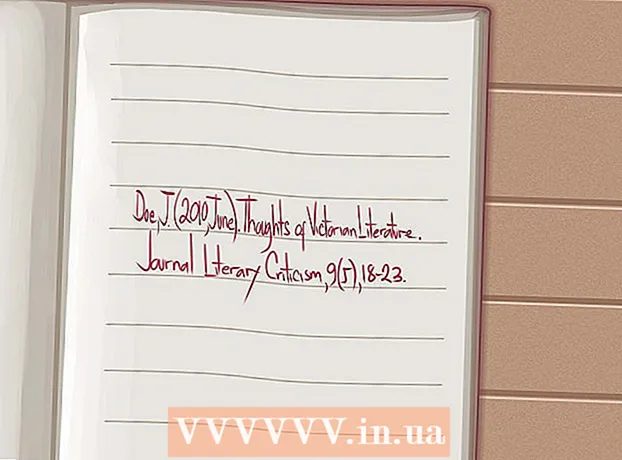Avtor:
Florence Bailey
Datum Ustvarjanja:
22 Pohod 2021
Datum Posodobitve:
27 Junij 2024

Vsebina
- Koraki
- Metoda 1 od 4: Spletna mesta z brezplačnimi melodijami zvonjenja
- Metoda 2 od 4: iTunes Store na iPhoneu
- Metoda 3 od 4: Zedge za iPhone
- Metoda 4 od 4: Zedge za Android
- Nasveti
Če ste utrujeni od melodij zvonjenja na svojem iPhoneu in ne želite ustvariti svojega, zakaj ne prenesete novih? Za prenos melodij zvonjenja na svoj iPhone lahko uporabite trgovino iTunes, brezplačno aplikacijo Zedge ali eno od brezplačnih spletnih mest. Toda uporabniki iPhone -a niso edini, ki lahko spremenijo melodijo zvonjenja v telefonu - aplikacija Zedge je na voljo tudi za Android, spletna mesta za melodije zvonjenja pa odlično delujejo na tej platformi. Naučite se uporabljati spletna mesta iTunes, Zedge in melodije zvonjenja za prilagajanje naprav iPhone in Android.
Koraki
Metoda 1 od 4: Spletna mesta z brezplačnimi melodijami zvonjenja
 1 Pojdite na zaupanja vredno mesto za prenos brezplačnih melodij zvonjenja. Iskanje zaupanja vrednega spletnega mesta je lahko precej zastrašujoča naloga, vendar so uporabniki o straneh, kot sta Tones7.com in ToneTweet.com, poročali precej pozitivno.
1 Pojdite na zaupanja vredno mesto za prenos brezplačnih melodij zvonjenja. Iskanje zaupanja vrednega spletnega mesta je lahko precej zastrašujoča naloga, vendar so uporabniki o straneh, kot sta Tones7.com in ToneTweet.com, poročali precej pozitivno. - Če dvomite o zanesljivosti spletnega mesta, poskusite poiskati mnenja o njem. V iskalnik vnesite ime spletnega mesta skupaj z besedo "pregled".
- Spletna mesta za melodije zvonjenja so primerna tako za Android kot za iPhone.
 2 Poiščite ustrezno melodijo zvonjenja na spletnem mestu. Večina brezplačnih spletnih mest za prenos melodij zvonjenja deluje po istem principu. V iskalno polje vnesite ime pesmi / melodije in razvrstite sezname melodij zvonjenja po kategoriji ali priljubljenosti.
2 Poiščite ustrezno melodijo zvonjenja na spletnem mestu. Večina brezplačnih spletnih mest za prenos melodij zvonjenja deluje po istem principu. V iskalno polje vnesite ime pesmi / melodije in razvrstite sezname melodij zvonjenja po kategoriji ali priljubljenosti.  3 Izberite melodijo, ki jo želite prenesti, in kliknite Prenesi. Odvisno od spletnega mesta ima lahko gumb za prenos različno ime.
3 Izberite melodijo, ki jo želite prenesti, in kliknite Prenesi. Odvisno od spletnega mesta ima lahko gumb za prenos različno ime. - Ko boste pozvani, da datoteko shranite, izberite lahko dostopno mesto, na primer namizje ali mapo za prenos.
 4 Prenesite melodijo zvonjenja v telefon Android. Če imate iPhone, lahko ta korak preskočite.
4 Prenesite melodijo zvonjenja v telefon Android. Če imate iPhone, lahko ta korak preskočite. - Povlecite navzdol v sistemu Android. Če se prva možnost ne imenuje Prenos datotek, se je dotaknite, nato izberite Prenos datoteke.
- Kliknite na Zmagaj+E (ali zaženite Finder na Macu) in nato dvokliknite telefon na seznamu povezanih naprav.
- Kliknite na Ctrl+⇧ Premik+N (Zmaga) Cmd+⇧ Premik+N (Mac), da ustvarite novo mapo Melodije zvonjenja, nato pa povlecite svojo novo melodijo zvonjenja.
 5 Prenesite melodijo zvonjenja na iPhone. Dvokliknite melodijo zvonjenja, da jo odprete v iTunes.
5 Prenesite melodijo zvonjenja na iPhone. Dvokliknite melodijo zvonjenja, da jo odprete v iTunes. - Z desno miškino tipko kliknite melodijo zvonjenja v iTunes in izberite "Ustvari različico AAC". Nato ga kliknite z desno miškino tipko in izberite Show In Finder (Mac) ali Show In Windows Explorer (Win).
- Z desno miškino tipko kliknite melodijo zvonjenja in izberite Preimenuj. Odstranite razširitev datoteke (.m4a) in jo zamenjajte z .m4r
- Izberite melodijo zvonjenja v iTunes in kliknite Del... Nato povlecite novo datoteko .m4r v knjižnico iTunes.
- Na vrhu okna izberite svoj iPhone in kliknite Zvoki.
- Potrdite polje »Sinhroniziraj zvoke« in nato kliknite »Sinhroniziraj«.
 6 Nastavite novo melodijo zvonjenja kot privzeto melodijo zvonjenja.
6 Nastavite novo melodijo zvonjenja kot privzeto melodijo zvonjenja.- Android: Odprite aplikacijo Nastavitve in izberite Zvoki in obvestila. Dotaknite se možnosti Melodija zvonjenja in izberite melodijo s seznama.
- iPhone: Odprite aplikacijo Nastavitve in izberite Zvoki.Dotaknite se možnosti Melodija zvonjenja in nato izberite melodijo zvonjenja, ki ste jo pravkar sinhronizirali.
Metoda 2 od 4: iTunes Store na iPhoneu
 1 Odprite aplikacijo iTunes Store. Najlažji način za prenos novih melodij zvonjenja na iPhone je uporaba trgovine iTunes Store.
1 Odprite aplikacijo iTunes Store. Najlažji način za prenos novih melodij zvonjenja na iPhone je uporaba trgovine iTunes Store.  2 Tapnite Več (...) in izberite Zvoki.
2 Tapnite Več (...) in izberite Zvoki. 3 Za ogled razpoložljivih skladb izberite Top Charts ali Featured. Če ne najdete želenega melodije zvonjenja, se dotaknite ikone za iskanje na dnu zaslona in vnesite poizvedbo.
3 Za ogled razpoložljivih skladb izberite Top Charts ali Featured. Če ne najdete želenega melodije zvonjenja, se dotaknite ikone za iskanje na dnu zaslona in vnesite poizvedbo.  4 Dotaknite se oznake cene poleg melodije zvonjenja, ki jo želite prenesti. Za nadaljevanje prenosa boste morda morali vnesti geslo.
4 Dotaknite se oznake cene poleg melodije zvonjenja, ki jo želite prenesti. Za nadaljevanje prenosa boste morda morali vnesti geslo.  5 Dotaknite se »V redu«, če želite prenesti melodijo zvonjenja v telefon.
5 Dotaknite se »V redu«, če želite prenesti melodijo zvonjenja v telefon. 6 Odprite aplikacijo Nastavitve in izberite Zvoki. Zdaj, ko ste v telefon prenesli novo melodijo zvonjenja, jo nastavite kot privzeto melodijo zvonjenja tako, da odprete aplikacijo Nastavitve.
6 Odprite aplikacijo Nastavitve in izberite Zvoki. Zdaj, ko ste v telefon prenesli novo melodijo zvonjenja, jo nastavite kot privzeto melodijo zvonjenja tako, da odprete aplikacijo Nastavitve.  7 Dotaknite se možnosti Melodija zvonjenja in nato izberite melodijo zvonjenja, ki ste jo pravkar prenesli. Naslednjič, ko vas nekdo pokliče po telefonu, boste zaslišali novo melodijo zvonjenja.
7 Dotaknite se možnosti Melodija zvonjenja in nato izberite melodijo zvonjenja, ki ste jo pravkar prenesli. Naslednjič, ko vas nekdo pokliče po telefonu, boste zaslišali novo melodijo zvonjenja.
Metoda 3 od 4: Zedge za iPhone
 1 Pojdite v App Store na iPhone. Zedge je aplikacija, ki vam omogoča brezplačen prenos neomejenega števila melodij zvonjenja v telefon. Iskanje melodije zvonjenja s to aplikacijo je precej preprosto, vendar morate za sinhronizacijo na pravo lokacijo narediti nekaj dodatnih korakov.
1 Pojdite v App Store na iPhone. Zedge je aplikacija, ki vam omogoča brezplačen prenos neomejenega števila melodij zvonjenja v telefon. Iskanje melodije zvonjenja s to aplikacijo je precej preprosto, vendar morate za sinhronizacijo na pravo lokacijo narediti nekaj dodatnih korakov.  2 Dotaknite se ikone »Išči« in vnesite »Zedge«. Na seznamu rezultatov izberite "Zedge".
2 Dotaknite se ikone »Išči« in vnesite »Zedge«. Na seznamu rezultatov izberite "Zedge".  3 Tapnite Prenesi, da namestite Zedge na iPhone.
3 Tapnite Prenesi, da namestite Zedge na iPhone. 4 Zaženite aplikacijo na iPhone.
4 Zaženite aplikacijo na iPhone. 5 Dotaknite se menija ≡ in izberite Melodije zvonjenja. Videli boste zavihke, kot so Kategorije, Predstavljeno in Priljubljeno, ki vsebujejo različne melodije zvonjenja.
5 Dotaknite se menija ≡ in izberite Melodije zvonjenja. Videli boste zavihke, kot so Kategorije, Predstavljeno in Priljubljeno, ki vsebujejo različne melodije zvonjenja. - Če namesto brskanja po kategorijah želite poiskati določeno melodijo ali pesem, se dotaknite ikone povečevalnega stekla in vnesite poizvedbo.
 6 Dotaknite se »Shrani melodijo zvonjenja«, če želite nadaljevati s prenosom.
6 Dotaknite se »Shrani melodijo zvonjenja«, če želite nadaljevati s prenosom. 7 IPhone povežite z računalnikom Mac ali Windows, na katerem je nameščen iTunes. Uporabite kabel, priložen telefonu, ali poiščite ustrezno zamenjavo. Če se iTunes po povezavi telefona ne zažene samodejno, ga odprite ročno.
7 IPhone povežite z računalnikom Mac ali Windows, na katerem je nameščen iTunes. Uporabite kabel, priložen telefonu, ali poiščite ustrezno zamenjavo. Če se iTunes po povezavi telefona ne zažene samodejno, ga odprite ročno.  8 V zgornjem levem kotu zaslona izberite svoj iPhone in kliknite Aplikacije.
8 V zgornjem levem kotu zaslona izberite svoj iPhone in kliknite Aplikacije. 9 V razdelku "Datoteke v skupni rabi" izberite "Zedge". Na desni strani zaslona boste videli shranjeno melodijo zvonjenja. Če ste prenesli več melodij zvonjenja, morajo biti vse tukaj.
9 V razdelku "Datoteke v skupni rabi" izberite "Zedge". Na desni strani zaslona boste videli shranjeno melodijo zvonjenja. Če ste prenesli več melodij zvonjenja, morajo biti vse tukaj.  10 Odprite meni iTunes v zgornjem levem kotu okna in izberite Dodaj datoteke v knjižnico.
10 Odprite meni iTunes v zgornjem levem kotu okna in izberite Dodaj datoteke v knjižnico. 11 Izberite melodijo zvonjenja in kliknite »Odpri«. Če ste prenesli več melodij zvonjenja, potrdite polja, ki jih želite sinhronizirati.
11 Izberite melodijo zvonjenja in kliknite »Odpri«. Če ste prenesli več melodij zvonjenja, potrdite polja, ki jih želite sinhronizirati.  12 Odprite meni Zvoki v levem podoknu in nato potrdite polje Sinhroniziraj zvoke na desni.
12 Odprite meni Zvoki v levem podoknu in nato potrdite polje Sinhroniziraj zvoke na desni. 13 Kliknite Uporabi, da začnete postopek sinhronizacije. Vedeli boste, da je sinhronizacija zaključena s piskom.
13 Kliknite Uporabi, da začnete postopek sinhronizacije. Vedeli boste, da je sinhronizacija zaključena s piskom.  14 Odprite aplikacijo Nastavitve iPhone in izberite Zvoki.
14 Odprite aplikacijo Nastavitve iPhone in izberite Zvoki. 15 Dotaknite se možnosti Melodija zvonjenja in izberite melodijo zvonjenja, ki ste jo pravkar sinhronizirali. Melodija zvonjenja, ki ste jo prenesli z Zedgeom, bo postala vaša privzeta melodija zvonjenja.
15 Dotaknite se možnosti Melodija zvonjenja in izberite melodijo zvonjenja, ki ste jo pravkar sinhronizirali. Melodija zvonjenja, ki ste jo prenesli z Zedgeom, bo postala vaša privzeta melodija zvonjenja.
Metoda 4 od 4: Zedge za Android
 1 Dotaknite se ikone Trgovine Play na namizju. Zedge je priljubljena aplikacija brez naročnine za Android in iPhone.
1 Dotaknite se ikone Trgovine Play na namizju. Zedge je priljubljena aplikacija brez naročnine za Android in iPhone.  2 V trgovini Play poiščite »Zedge« in nato med rezultati iskanja izberite »Zedge«.
2 V trgovini Play poiščite »Zedge« in nato med rezultati iskanja izberite »Zedge«. 3 Dotaknite se »Namesti«, da začnete namestitev. Ko je namestitev končana, se gumb Namesti spremeni v gumb Odpri.
3 Dotaknite se »Namesti«, da začnete namestitev. Ko je namestitev končana, se gumb Namesti spremeni v gumb Odpri.  4 Odprite Zedge in izberite Melodije zvonjenja, če si želite ogledati seznam razpoložljivih melodij zvonjenja. Videli boste možnosti, kot so Kategorije, Predstavljeno in Priljubljeno, ki vsebujejo različne melodije zvonjenja.
4 Odprite Zedge in izberite Melodije zvonjenja, če si želite ogledati seznam razpoložljivih melodij zvonjenja. Videli boste možnosti, kot so Kategorije, Predstavljeno in Priljubljeno, ki vsebujejo različne melodije zvonjenja. - Če namesto brskanja po kategorijah želite poiskati določeno melodijo ali pesem, se dotaknite ikone povečevalnega stekla in vnesite poizvedbo.
 5 Izberite melodijo in nato kliknite gumb Predvajaj, da poslušate del melodije. Če vam melodija ni všeč, se dotaknite gumba Nazaj in nadaljujte z iskanjem.
5 Izberite melodijo in nato kliknite gumb Predvajaj, da poslušate del melodije. Če vam melodija ni všeč, se dotaknite gumba Nazaj in nadaljujte z iskanjem.  6 Tapnite puščico navzdol, če želite prenesti melodijo zvonjenja. Odvisno od različice Androida lahko sistem od vas zahteva dovoljenje, da lahko Zedge shrani datoteke. Kliknite »Dovoli« ali »V redu«.
6 Tapnite puščico navzdol, če želite prenesti melodijo zvonjenja. Odvisno od različice Androida lahko sistem od vas zahteva dovoljenje, da lahko Zedge shrani datoteke. Kliknite »Dovoli« ali »V redu«.  7 Na seznamu melodij zvonjenja izberite melodijo zvonjenja. Videli boste možnosti, kot so Melodija zvonjenja, Obvestilo, Stiki in Alarm. Ko izberete eno od teh možnosti, bo prenesena melodija zvonjenja postala privzeta melodija zvonjenja.
7 Na seznamu melodij zvonjenja izberite melodijo zvonjenja. Videli boste možnosti, kot so Melodija zvonjenja, Obvestilo, Stiki in Alarm. Ko izberete eno od teh možnosti, bo prenesena melodija zvonjenja postala privzeta melodija zvonjenja. - Ko izberete »Stiki«, boste morali določiti melodijo zvonjenja za določen stik.
- Izberite »Obvestilo«, če želite dodeliti melodijo zvonjenja za obvestila, kot so dohodna e -poštna sporočila in besedilna sporočila.
Nasveti
- Melodije zvonjenja lahko odražajo vašo osebnost, zato dvakrat premislite, preden naložite melodije zvonjenja z neprimernim jezikom ali zvoki.
- Ne prenašajte datotek s spletnih mest ali iz aplikacij, ki jim ne zaupate.